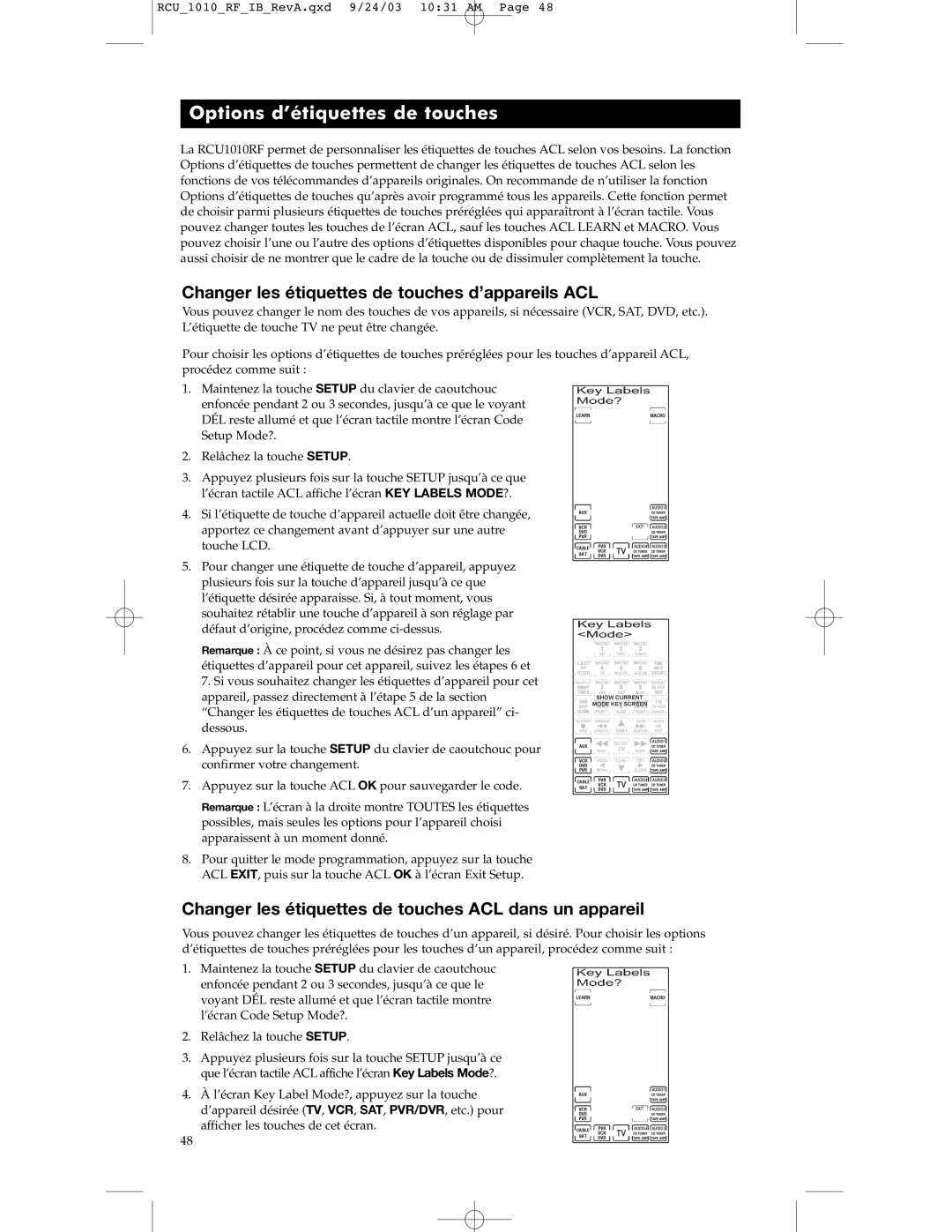RCU_1010_RF_IB_RevA.qxd 9/24/03 10:31 AM Page 48
Options d’étiquettes de touches
La RCU1010RF permet de personnaliser les étiquettes de touches ACL selon vos besoins. La fonction Options d’étiquettes de touches permettent de changer les étiquettes de touches ACL selon les fonctions de vos télécommandes d’appareils originales. On recommande de n’utiliser la fonction Options d’étiquettes de touches qu’après avoir programmé tous les appareils. Cette fonction permet de choisir parmi plusieurs étiquettes de touches préréglées qui apparaîtront à l’écran tactile. Vous pouvez changer toutes les touches de l’écran ACL, sauf les touches ACL LEARN et MACRO. Vous pouvez choisir l’une ou l’autre des options d’étiquettes disponibles pour chaque touche. Vous pouvez aussi choisir de ne montrer que le cadre de la touche ou de dissimuler complètement la touche.
Changer les étiquettes de touches d’appareils ACL
Vous pouvez changer le nom des touches de vos appareils, si nécessaire (VCR, SAT, DVD, etc.). L’étiquette de touche TV ne peut être changée.
Pour choisir les options d’étiquettes de touches préréglées pour les touches d’appareil ACL, procédez comme suit :
1.Maintenez la touche SETUP du clavier de caoutchouc enfoncée pendant 2 ou 3 secondes, jusqu’à ce que le voyant DÉL reste allumé et que l’écran tactile montre l’écran Code Setup Mode?.
2.Relâchez la touche SETUP.
3.Appuyez plusieurs fois sur la touche SETUP jusqu’à ce que l’écran tactile ACL affiche l’écran KEY LABELS MODE?.
4.Si l’étiquette de touche d’appareil actuelle doit être changée, apportez ce changement avant d’appuyer sur une autre touche LCD.
5.Pour changer une étiquette de touche d’appareil, appuyez plusieurs fois sur la touche d’appareil jusqu’à ce que l’étiquette désirée apparaisse. Si, à tout moment, vous souhaitez rétablir une touche d’appareil à son réglage par défaut d’origine, procédez comme
Remarque : À ce point, si vous ne désirez pas changer les étiquettes d’appareil pour cet appareil, suivez les étapes 6 et
7. Si vous souhaitez changer les étiquettes d’appareil pour cet appareil, passez directement à l’étape 5 de la section “Changer les étiquettes de touches ACL d’un appareil” ci- dessous.
6.Appuyez sur la touche SETUP du clavier de caoutchouc pour confirmer votre changement.
7.Appuyez sur la touche ACL OK pour sauvegarder le code.
Remarque : L’écran à la droite montre TOUTES les étiquettes possibles, mais seules les options pour l’appareil choisi apparaissent à un moment donné.
8.Pour quitter le mode programmation, appuyez sur la touche ACL EXIT, puis sur la touche ACL OK à l’écran Exit Setup.
Changer les étiquettes de touches ACL dans un appareil
Vous pouvez changer les étiquettes de touches d’un appareil, si désiré. Pour choisir les options d’étiquettes de touches préréglées pour les touches d’un appareil, procédez comme suit :
1.Maintenez la touche SETUP du clavier de caoutchouc enfoncée pendant 2 ou 3 secondes, jusqu’à ce que le voyant DÉL reste allumé et que l’écran tactile montre l’écran Code Setup Mode?.
2.Relâchez la touche SETUP.
3.Appuyez plusieurs fois sur la touche SETUP jusqu’à ce que l’écran tactile ACL affiche l’écran Key Labels Mode?.
4.À l’écran Key Label Mode?, appuyez sur la touche d’appareil désirée (TV, VCR, SAT, PVR/DVR, etc.) pour afficher les touches de cet écran.
48